完璧な Blu-ray を作成するための 3 つの最高の Blu-ray メニュー クリエーター
Blu-ray ディスクは、Blu-ray プレーヤー デバイスを使用して再生できるビデオや映画の保存に使用できる最適な光ディスク ストレージ形式です。 50K解像度のビデオ品質で最大4GBのメディアファイルを保存できるため、現時点では最高です. さらに、ディスクに含まれるビデオのタイトル、写真、またはプレビューを表示する Blu-ray メニューを配置できます。 そのメニュー画面を無料でカスタマイズできます ブルーレイ メニュー クリエーター デスクトップ上。 それぞれの長所と短所、およびそれらの機能について学びます。 以下を読み続けて、何があなたのために用意されているかを見てください.

注: これらの製品は、個人的な目的でのみ使用できます。
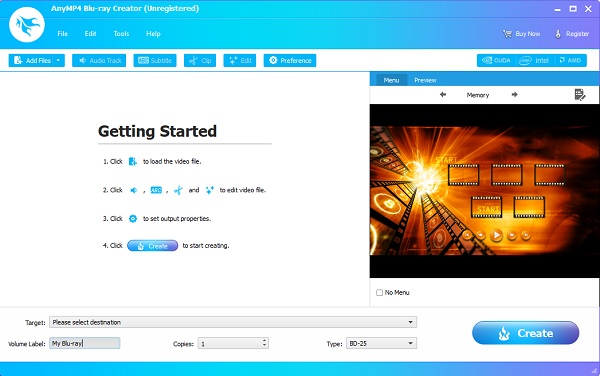
Blu-rayメニュー作成プログラムのリストの最初は Blu-ray 作成 . 今注目の番組の一つです。 無料でダウンロードでき、非常に安定した簡単なインターフェースを備え、ビデオ編集ツールを備えています。 また、メニュー用に事前にダウンロードされたテンプレートを使用したり、パーソナライズされたテンプレートを作成したりすることもできます. Blu-rayメニュー作成用の無料テンプレートデザインがあります。 メニューの背景、メニュー フレーム、コントロール ボタン、およびタイトルのフォントを変更できます。 さらにユニークにしたい場合は、独自の画像を使用し、バックグラウンド ミュージックを追加します。 さらに、プロセス中に品質が低下しないことが保証されているため、ビデオは安全です. このソフトウェアは、どの Windows デバイスでも 100% 安全に使用できます。
長所:
短所:
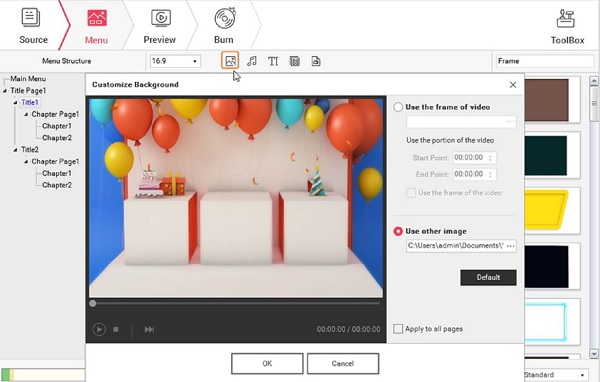
次に、Wondershare DVD Creator があります。 名前が示すように、DVD を作成できるだけでなく、ビデオを Blu-ray ディスクに書き込むこともできます。 このツールを使用すると、ユーザーは独自のメニュー テンプレートをゼロから作成したり、事前に作成されたテンプレートを無料で使用したりできます。 背景、フレーム、コントロール ボタン、およびフォントを変更できます。 ユニークな点は、静的および動的なメニュー テンプレートを提供することです。 さらに、ディスクに保存する前にビデオを編集するための基本的な編集機能があります。 このブルーレイ メニュー クリエーター プログラムは、Windows および Mac コンピューターで実行できます。
長所:
短所:
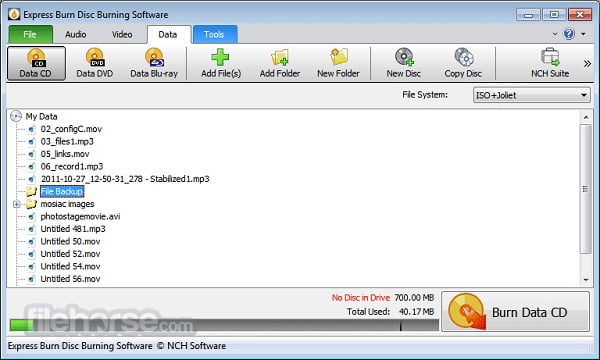
この無料の Blu-ray メニュー作成者のリストの最後は、NCH Software の Express Burn です。 このソフトウェアは、ビデオ、データ、およびオーディオの書き込み、コピー、および書き込みが可能な、シンプルかつ強力な Blu-ray ディスク メーカーと見なされています。 初心者に最適なユーザーフレンドリーなインターフェースを備えています。 さらに、20 以上のテンプレート メニュー画面とボタンを使用して Blu-ray メニューをカスタマイズできます。 この Blu-ray ディスクをプレゼントする場合は、自分の写真をインポートして使用し、好みの背景テーマも含めることができます。 ビデオを簡単に識別できるように、タイトルとサブタイトルを入れることもできます。 このプログラムは、Windows と Mac の両方で使用できます。
長所:
短所:
| 特徴・プログラム | Blu-ray 作成 | Wondershare DVD Creator | エクスプレスバーン |
|---|---|---|---|
| プラットフォーム | Windows | Windows/Mac | Windows/Mac |
| サポートされるビデオ形式 | さまざまなビデオ ファイル形式 | 最も一般的に使用されるビデオ形式 | 最も一般的に使用されるビデオ形式 |
| ビデオ編集ツール | はい | はい | はい |
| ブルーレイ メニュー クリエーター | はい | はい | はい |
| ディスク書き込み速度 | 超高速 | 尊大 | 尊大 |
| 価格(英語) | $44.25 | $39.95 | $70 |
| 無料でダウンロード | 利用できます | 利用できます | 利用できます |
特別な Blu-ray メニューを作成する 現在推奨されている無料の Blu-ray メニュー クリエーターを使用して、以下に示すガイドに従ってください。
ブルーレイ クリエーターをデスクトップにダウンロードしてインストールします。 その Web サイトにアクセスするか、 無料ダウンロード 前のセクションのボタン。 インストール後、プログラムを開き、ディスクを挿入して、 ファイルの追加 ボタンをクリックして、ビデオをデスクトップ ソフトウェアに追加します。
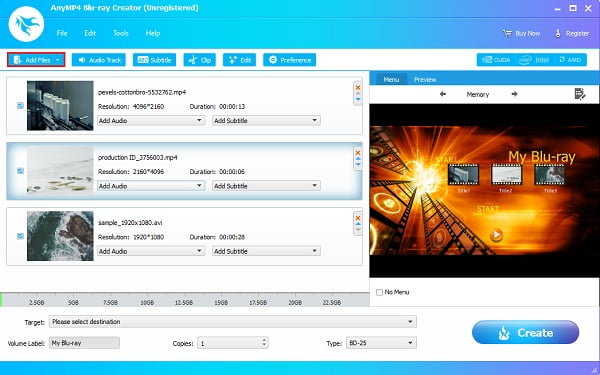
XNUMX つまたは複数のビデオをプログラムに追加した後、 編集 ボタンを押して動画を強化します。 上記のボタンをタップすると、編集コントロールがある場所にウィンドウ インターフェイスがポップアップ表示されます。 ビデオの縦横比をトリミングおよび変更し、効果を調整し、画像またはテキストの透かしを追加できます。 タップ 申し込む、[OK]をクリックします 閉じる.
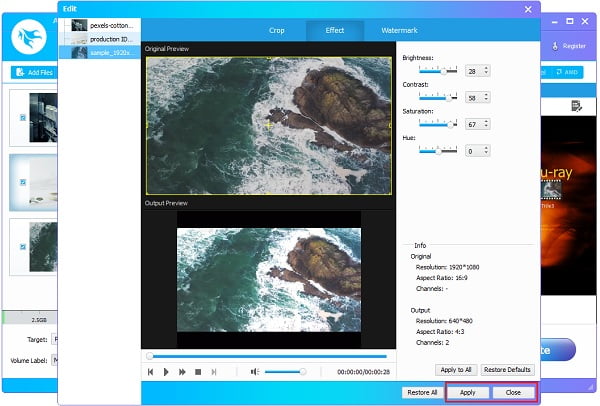
次はBlu-rayメニュー表示の選択です。 メニュー テンプレートは、アプリのインターフェイスの右側にあります。 をタップします。 編集メニュー アイコンをクリックして編集ウィンドウを開きます。 さまざまな種類のメニュー、フレーム、ボタン、およびテキスト フォントを選択できます。 さらにテンプレートが必要な場合は、 ダウンロード アイコンをクリックすると、インターネットでさらに情報を得ることができます。
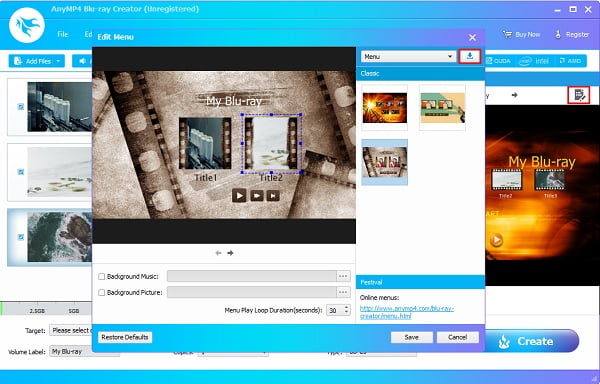
近くのボックスをチェックしてください バックグラウンドミュージック および 背景画 Blu-rayメニューに使用するオーディオと写真をインポートします。 その後、 Save 変更を保存します。

最後に、クリック ターゲット ビデオの宛先を選択します。 Blu-ray ディスクに保存したり、ファイルとして作成したりできます。 ブルーレイフォルダ or ISOファイル PCに保存できるようにします。 タップ 創造する ディスクの書き込みを開始します。 このプロセスは数分間続きます。プロセスが終了するまで待ってから、 MP4 から Blu-ray への書き込み.
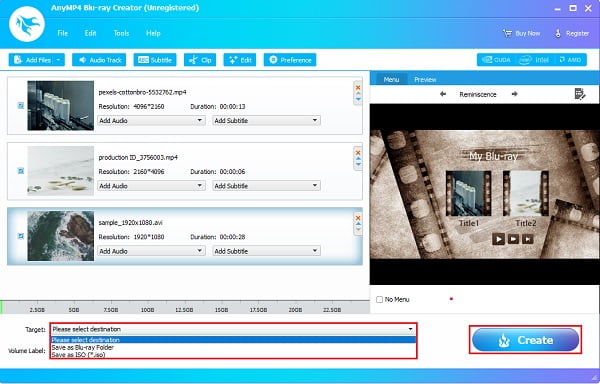
1. Blu-ray メニューの期間は?
Blu-ray メニューのデフォルト時間は 15 秒です。 ただし、一部のプログラムでは、ユーザーは最大 99 秒まで時間を調整できます。
2. Blu-ray ディスクの書き込みにはどのくらいの時間がかかりますか?
ビデオの長さと解像度に応じて、25 GB のビデオ ファイルが 16x-32x の書き込み速度で 4 ~ 6 分で作成されます。 50GB のものは XNUMX 時間以上の時間を消費します。
3. Blu-ray ディスクを実行できるデバイスは?
Blu-ray ディスクは、特定の Blu-ray ドライブおよびプレーヤーでのみ再生できます。 DVD プレーヤーや CD プレーヤーでは再生できません。 ただし、PC、PlayStation、Xbox など、一部のデバイスやコンソールでは Blu-ray ディスクを再生できます。
以上です。 あなたはさまざまな自由によって啓発されてきました ブルーレイ メニュー クリエーター この記事で提供されているプログラム。 適切なプログラムを使用して Blu-ray メニューをカスタマイズしてデザインするのは面白いです。 Blu-ray 作成 は、ビデオ編集、ディスク書き込み、ブルーレイ メニュー作成の機能を備えた非常に推奨されるソフトウェアです。 さらに、高度にカスタマイズ可能で、ユーザー フレンドリーなインターフェイスを備えており、無料でダウンロードできます。 これは、初心者にも上級ユーザーにも最適なツールです。
もっと読書
Windows および Mac プラットフォーム向けの上位 3 つの MPEG から Blu-ray へのコンバーター
これらの MPEG to Blu-ray コンバーターを使用して、自宅で MPEG ビデオを含む Blu-ray ディスクを作成する方法を知っておいてください。 この投稿には、無料で使用できる XNUMX つのプログラムがあります。
オンラインおよびオフラインで MP2 を Blu-ray に変換する 4 つの方法
この投稿をクリックして、MP4 ファイルからすぐに Blu-ray ディスクを作成する方法を学びましょう。 オフラインおよびオンラインの手順に使用する最適なツールを見つけてみましょう。
iMovie から Blu-ray にムービーを完全に書き込む 3 つの簡単な方法
Mac で iMovie ビデオを Blu-ray に簡単に書き込むことができる XNUMX つの便利な方法を学びましょう。 この投稿では、必要なすべての必要な情報を提供します。
Nintendo SwitchはDVDを再生できますか? トップアンサーと回避策
Nintendo Switch は DVD を再生できますか? この投稿は、あなたが探している答えを提供します。 Nintendo Switchについて知っておくべきこともすべて含まれています。